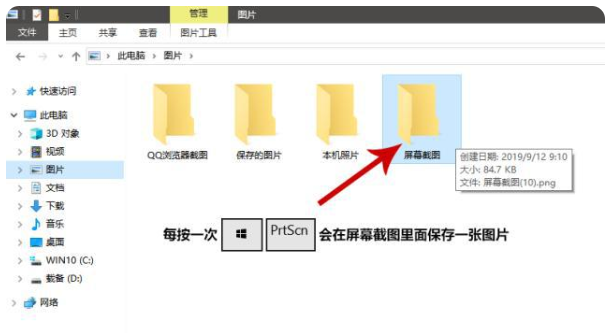
有小伙伴在使用win10电脑的过程中,遇到一些比较重要的资料想要通过截图快速保存下来,但是自己刚使用win10还不清楚win10电脑怎么截图.下面小编就给大家分享下win10电脑截图的方法.
1.ALT+PrtSc键截图活动窗口
如果我们按ALT键+PrtSc组合键,则是截图活动窗口,而不是整个屏幕。
2.WIN键+PrtSc键直接将屏幕截图并保存为文件
使用PrtSc键截图只是将截图复制到剪贴板里面,而使用WIN键+PrtSn组合键会直接将截图内容保存为一张图片文件到【图片】【屏幕截图】文件夹中。名称为“屏幕截图(10).png”,括号中的数字会自动增长,每按一次WIN+Prtsc组合键保存一张图。
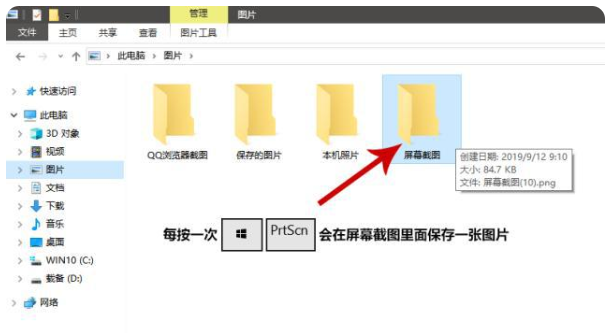
3.使用屏幕截图工具截图
我们还可以使用通知屏幕中的“屏幕截图”工具按钮截图。
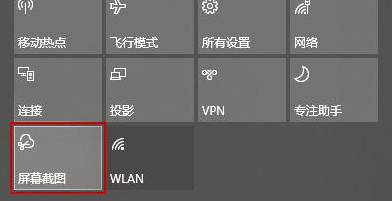
点击打开【通知屏幕】中的【屏幕截图】后,在屏幕上方会出现屏幕截图工具栏,工具栏中分别有矩形截图、任意形状截图、窗口截图、全屏幕截图几个按钮。点击相应的按钮可以进相应的截图操作。任意形状截图可以通过鼠标拖动选选择不规则的区域截图。
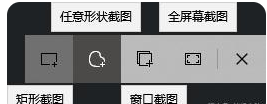
以上就是教你win10电脑怎么截图,希望能帮助到大家。




